效果图:

1、新建一个图层600*600,填充白色,确保前景色为黑色、背景色为白色。点击滤镜》纹理》染色玻璃。单元格大小、边框粗细。
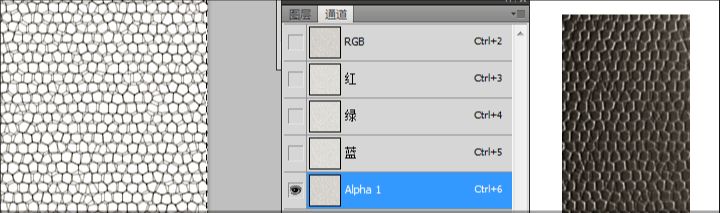
2、再创建一个新图层,填充白色。ctrl+f 重复上一步操作。然后调节透明度为50%。接着选中两个图层ctrl+e(合并两个图层)。
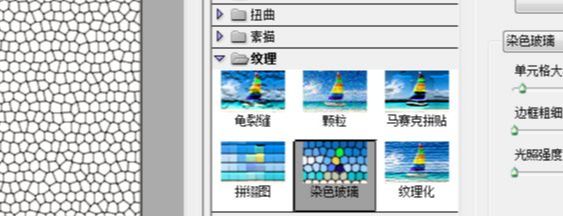
3、滤镜》杂色》添加杂色10,平均分布,单色。
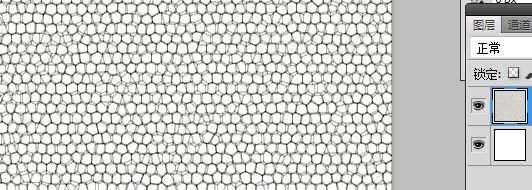
4、ctrl+a(全选),ctrl+c(复制)。然后选择通道,新建一个通道,把刚才复制的粘贴到新建的Alpha 1通道中。
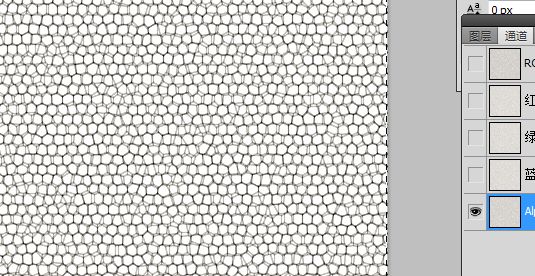
5.在通道里面点选RGB,回到图层。 然后新建一个图层,填充深灰色。
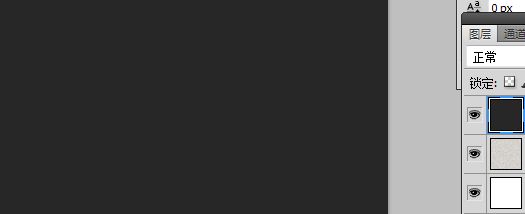
6、选择 滤镜》渲染》光照效果。第一个选择,点光,纹理通道选择Alpha 1,新添加的光源选择全光源。
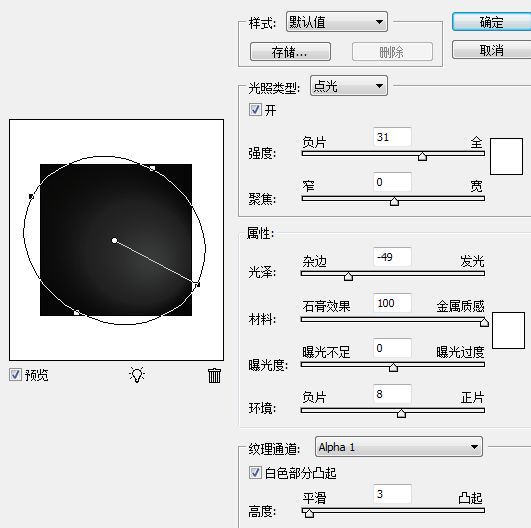
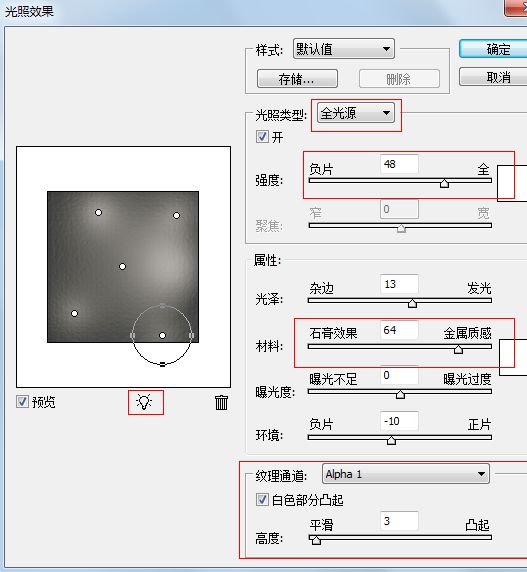
7,、截取其中一部分,然后调节一下。





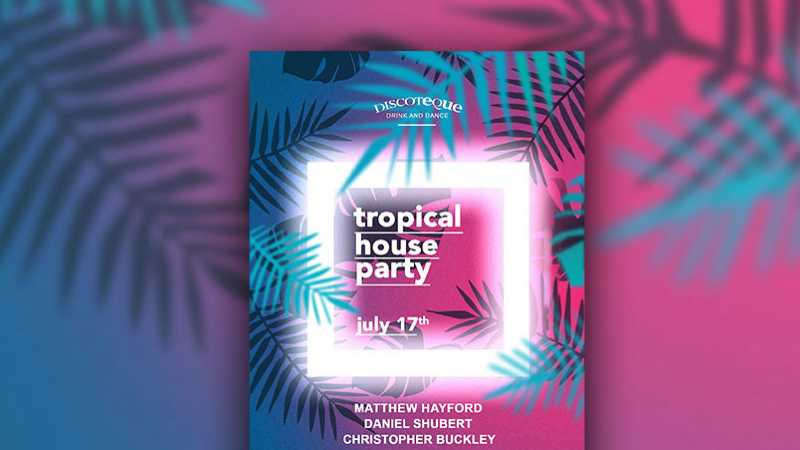





全部回复
